Pitanje
Problem: Kako popraviti šifru pogreške ažuriranja sustava Windows 10: 0x80242ff?
Usluga Windows 10 Update završi s neuspjehom svaki put kada pokušam pokrenuti ažuriranje KB4010672. Zapravo, nije instalirano nijedno od ažuriranja na čekanju, uključujući Flash Player, Microsoft Edge i Windows Defender. Usluga Windows Update stalno izbacuje kod pogreške: 0x80242ff. Kako da to popravim?
Riješen odgovor
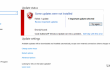
Microsoft redovito objavljuje ažuriranja za Windows 10. Kumulativna ažuriranja pojavljuju se otprilike jednom tjedno i postoji mnoštvo ažuriranja softvera i upravljačkih programa koji se pojavljuju zasebno. Instalacija dostupnih ažuriranja neophodna je za održavanje ispravne izvedbe računala, sprječavanje sigurnosnih rupa i pridržavanje najnovijih Windows 10 inovacija. Međutim, Windows Update je komplicirana usluga koja se često ruši ili ne radi ispravno. Popis problema povezanih s ažuriranjima sustava Windows sastoji se od gotovo stotinu pogrešaka. Svaki dan dolazimo do novog problema s uslugom Windows Update, pa ćemo ovaj put opisati
Šifra pogreške 0x80242ff.Općenito, njegove su specifičnosti analogne ostalim bugovima Windows Update koje smo već opisali u našem blogu. Obično uznemirava one korisnike sustava Windows 10 koji su nedavno nadogradili sa starijih verzija sustava Windows. Ipak, prema drugim žrtvama, postaje jasno da se pogreška 0x80242ff može pojaviti i za ljude koji dugo koriste Windows 10. Problem je možda potaknuo zlonamjerni softver, nepotpuno preuzimanje prethodnih ažuriranja, oštećene datoteke/unosi u registru i tako dalje. Budući da točan okidač nije otkriven, koncentriranje jedne metode otopine nije dovoljno. U ovom ćemo postu dati četiri 0x80242ff ispravlja pogreške koji se ispostavi da su najučinkovitiji.
Metoda 1. Pokrenite skeniranje sustava s moćnim anti-malwareom
Za popravak oštećenog sustava morate kupiti licenciranu verziju Reimage Reimage.
Nema potrebe širiti se u smislu posljedica do kojih mogu dovesti infekcije virusima ili zlonamjernim softverom. Stoga, ako počnete nailaziti na bilo kakvu pogrešku u sustavu Windows 10, uključujući neuspjeh usluge Windows Update, vrlo je preporučljivo pokrenuti kompletno skeniranje sustava s profesionalnim anti-malwareom. Ugetfix tim preporučuje korištenje ReimageMac perilica za rublje X9 zbog činjenice da kombinira optimizaciju sustava, uklanjanje virusa/zlonamjernog softvera, sprječavanje infekcija i pogreške sustava.
Metoda 2. Ponovno pokrenite uslugu Windows Update
Za popravak oštećenog sustava morate kupiti licenciranu verziju Reimage Reimage.
- Klik Win + R, tip usluge.msc, i kliknite Unesi.
- Pronaći Windows Defender servis.
- Ako status Windows Defendera nije naznačen (stupac je prazan), kliknite ga desnom tipkom miša i odaberite Početak.
- Moguće je da prisilno pokretanje Windows Defendera završi s greškom. U ovom slučaju pronađite opciju Vrsta pokretanja, i postavite ga na Automatski.
- Na kraju ponovno pokrenite sustav i pokušajte pokrenuti ažuriranje.
Metoda 3. Pokrenite DISM i sfc / scannow alate
Za popravak oštećenog sustava morate kupiti licenciranu verziju Reimage Reimage.
- Klik Tipka Win + X i odaberite Naredbeni redak (administrator).
- Tip sfc /scannow naredite i pritisnite Unesi.
- Zatim upišite sljedeće naredbe i pritisnite Unesi nakon svakog od njih:
DISM.exe /Online /Cleanup-image /Scanhealth
DISM.exe /Online /Cleanup-image /Restorehealth - Zatvorite naredbeni redak i ponovno pokrenite sustav.
Metoda 4. Provjerite status Windows vatrozida
Za popravak oštećenog sustava morate kupiti licenciranu verziju Reimage Reimage.
Često se ispostavi da su pogreške Windows Update, uključujući 0x80242ff bug, su pokrenuti sukobom Windows vatrozida s antivirusnim programom treće strane. Ako ga koristite (Norton, Avast, Avira, itd.), pokušajte ga privremeno onemogućiti i poduzmite sljedeće korake:
- Pritisnite tipku Win + R, upišite Firewall.cpl i pritisnite OK.
- Odaberite opciju Uključi ili isključi vatrozid sustava Windows.
- Idite na Postavke privatne mreže i odaberite Isključi Windows vatrozid (ne preporučuje se).
- Kada završite, idite na Postavke javne mreže i odaberite Isključi Windows vatrozid (ne preporučuje se).
- Kliknite OK za spremanje promjena.
Kada završite, idite na Windows Update i provjerite radi li usluga dobro. Ako nije, onda bi naša posljednja preporuka bila da pokušate koristiti točku vraćanja sustava. Ovo posljednje rješenje bi funkcioniralo ako je usluga ažuriranja ispravno radila i srušila se kao niotkuda. Vraćanje sustava bi trebalo popravi pogrešku Windows Update 0x80242ff potpuno.
Automatski popravite svoje greške
Tim ugetfix.com pokušava dati sve od sebe kako bi pomogao korisnicima da pronađu najbolja rješenja za uklanjanje svojih pogrešaka. Ako se ne želite boriti s tehnikama ručnih popravaka, upotrijebite automatski softver. Svi preporučeni proizvodi testirani su i odobreni od strane naših stručnjaka. Alati koje možete koristiti za ispravljanje pogreške navedeni su u nastavku:
Ponuda
Učini to sada!
Preuzmite popravakSreća
Jamčiti
Učini to sada!
Preuzmite popravakSreća
Jamčiti
Ako niste uspjeli ispraviti pogrešku pomoću Reimagea, obratite se našem timu za podršku za pomoć. Molimo vas da nam kažete sve detalje za koje mislite da bismo trebali znati o vašem problemu.
Ovaj patentirani proces popravka koristi bazu podataka od 25 milijuna komponenti koje mogu zamijeniti bilo koju oštećenu ili nedostajuću datoteku na računalu korisnika.
Za popravak oštećenog sustava morate kupiti licenciranu verziju Reimage alat za uklanjanje zlonamjernog softvera.

VPN je ključan kada je u pitanju privatnost korisnika. Mrežne alate za praćenje kao što su kolačići ne mogu koristiti samo platforme društvenih medija i druge web stranice, već i vaš davatelj internetskih usluga i vlada. Čak i ako primijenite najsigurnije postavke putem web-preglednika, još uvijek možete biti praćeni putem aplikacija koje su povezane s internetom. Osim toga, preglednici usmjereni na privatnost kao što je Tor nisu optimalan izbor zbog smanjene brzine veze. Najbolje rješenje za vašu konačnu privatnost je Privatni pristup internetu – budite anonimni i sigurni na mreži.
Softver za oporavak podataka jedna je od opcija koja bi vam mogla pomoći oporaviti svoje datoteke. Nakon što izbrišete datoteku, ona ne nestaje u zraku – ostaje na vašem sustavu sve dok se na njoj ne upišu novi podaci. Data Recovery Pro je softver za oporavak koji traži radne kopije izbrisanih datoteka na vašem tvrdom disku. Korištenjem alata možete spriječiti gubitak vrijednih dokumenata, školskih radova, osobnih slika i drugih važnih datoteka.